[Å] 送信者の名前ではなくアドレスが表示されるiPhoneのメールアドレスを変更する方法!
iPhoneを買った人のために書いてみた。iPhoneを初めて手にとって戸惑うのはiPhoneのメールみたいです。しかもi.softbank.jpをアプリでは「メール」と呼んでいるのでガラケー(スマホじゃない携帯)から乗り換えてきた人はi.softbankを携帯の時のメールと思い使用している人が多いみたい。i.softbankは送信者名が表示されずアドレスが表示されて困るので私はメインのアドレスを変更しました。
目次
i.softbank.jpとsoftbank.ne.jpの違い
まずはメールとメッセージがどう違うかを簡単にご説明。
メッセージはキャリアメールというもので要はガラケー(スマホじゃない携帯)のメール。メールはPC用でメールを送る時に使うEメールという認識をしていただければ。
i.softbankで受け取ったメールは送り主がEメールじゃなければ送信者のアドレスが表示され、メールを開くまで名前が表示されない。(送信者側が表示名を設定している場合は除きます)
自分のsoftbank.ne.jp(メッセージ)のアドレスを確認しよう!
私は送信者の名前が表示されないのが嫌だったのでsoftbank.ne.jpのアドレスをメインにしました。ただ初期設定だとabcd123456@softbank.ne.jpみたいなおかしなアドレスになっています。ショップではi.softbank.jpの方のアドレスは設定してもらえますが、softbank.ne.jpのアドレスは設定しなかったという方もいらっしゃるのでは?
それでは今自分のsoftbank.ne.jpがどのように設定されているのかを確認しましょう。
自分のiPhoneにあるメッセージというアプリをタップして自分の◯◯@i.softbank.jpにメールを送ってみてください。i.softbank.jpで受け取ったメールを見るとおかしなメールアドレスが表示されているはずです。それがあなたのSMS/MMSの初期で設定されているアドレスです。
別にこのわけのわからないのでも問題ない方はそのまま使用していただければ。変えたい方のためにやり方を書きました。
自分のsoftbank.ne.jp(メッセージ)のアドレスを変更する方法
iPhoneでSafariのブックマークを開くと「My SoftBank」というものがあるはずなのでタップ!
このような画面が出てくるので「ログイン」をタップ。
電話番号とパスワードを入力してログイン。
続いて、「メール設定」→「SMS/MMS」をタップ。ちなみに下にあるEメールをタップするとi.softbank.jpのアドレスを変更出来ます。
最後にこちらでアドレスの変更です。下画像の赤枠の場所をタップ!
メールアドレスの枠の変更するのチェックボックスに印をつけ、変更後のアドレスを入力!これでおしまい。お疲れ様です(^^)
\ この情報を周りの人にも教える /
![[Å] 送信者の名前ではなくアドレスが表示されるiPhoneのメールアドレスを変更する方法!](http://webmemo.biz/wp-content/uploads/eye-softbank-mail-sms-mms-340x200.jpg)
[Å] 送信者の名前ではなくアドレスが表示されるiPhoneのメールアドレスを変更する方法!
この記事が気に入った方はいいね!で
更新情報を受け取る!





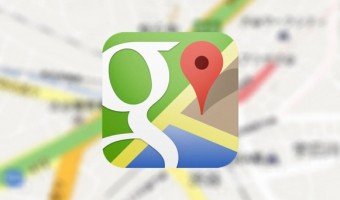
![[Å] 送信者の名前ではなくアドレスが表示されるiPhoneのメールアドレスを変更する方法! [Å] 送信者の名前ではなくアドレスが表示されるiPhoneのメールアドレスを変更する方法!](http://webmemo.biz/wp-content/uploads/eye-softbank-mail-sms-mms.jpg)
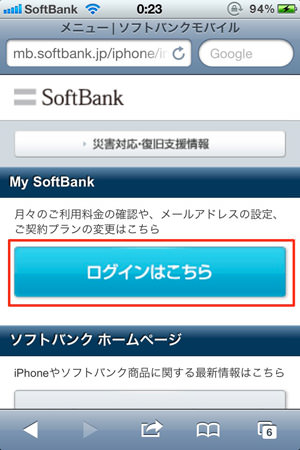
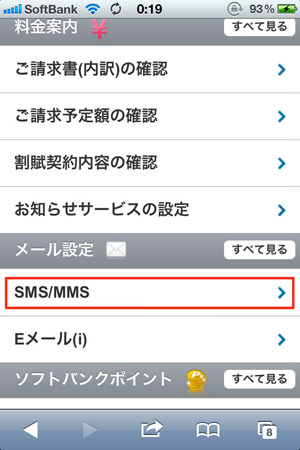




![[Å] iPhoneアプリURLスキームを調べる方法 2種類紹介(Mac / Windowsユーザー)](http://webmemo.biz/wp-content/uploads/eye-scheem-check-340x200.jpg)
![[Å] Gmail乗っ取られて2段階認証設定!メール受信やiPhoneアプリへの対応法](http://webmemo.biz/wp-content/uploads/136777729_ffa183362f_z-340x200.jpg)

![[Å] Apple ID新規登録!「Sorry!」のエラーが連発。登録出来ないループにハマる](http://webmemo.biz/wp-content/uploads/eye-appleid-340x200.jpg)
![[Å] 電源OFF不要!意外と知らないiPhoneアプリを一気に強制終了する方法](http://webmemo.biz/wp-content/uploads/eye-iphone-off-340x189.jpg)

![[Å] iPhoneホームボタン限界!「Assistive Touch」の使い方、ON/OFF切替方法も紹介 [Å] iPhoneホームボタン限界!「Assistive Touch」の使い方、ON/OFF切替方法も紹介](http://webmemo.biz/wp-content/uploads/wordpress-popular-posts/3730-first_image-90x90.jpg)
![[Å]カギ括弧だけじゃない、その他よく使う[カッコ]も/スラッシュ、←矢印だって簡略入力化! [Å]カギ括弧だけじゃない、その他よく使う[カッコ]も/スラッシュ、←矢印だって簡略入力化!](http://webmemo.biz/wp-content/uploads/wordpress-popular-posts/2416-first_image-90x90.jpg)
![[Å] iPhoneで☻(黒スマイリー)を表示させる方法!☻が出ない方ぜひ。 [Å] iPhoneで☻(黒スマイリー)を表示させる方法!☻が出ない方ぜひ。](http://webmemo.biz/wp-content/uploads/wordpress-popular-posts/1156-first_image-90x90.jpg)
![[Å] 送信者の名前ではなくアドレスが表示されるiPhoneのメールアドレスを変更する方法! [Å] 送信者の名前ではなくアドレスが表示されるiPhoneのメールアドレスを変更する方法!](http://webmemo.biz/wp-content/uploads/wordpress-popular-posts/986-first_image-90x90.jpg)